Page 1
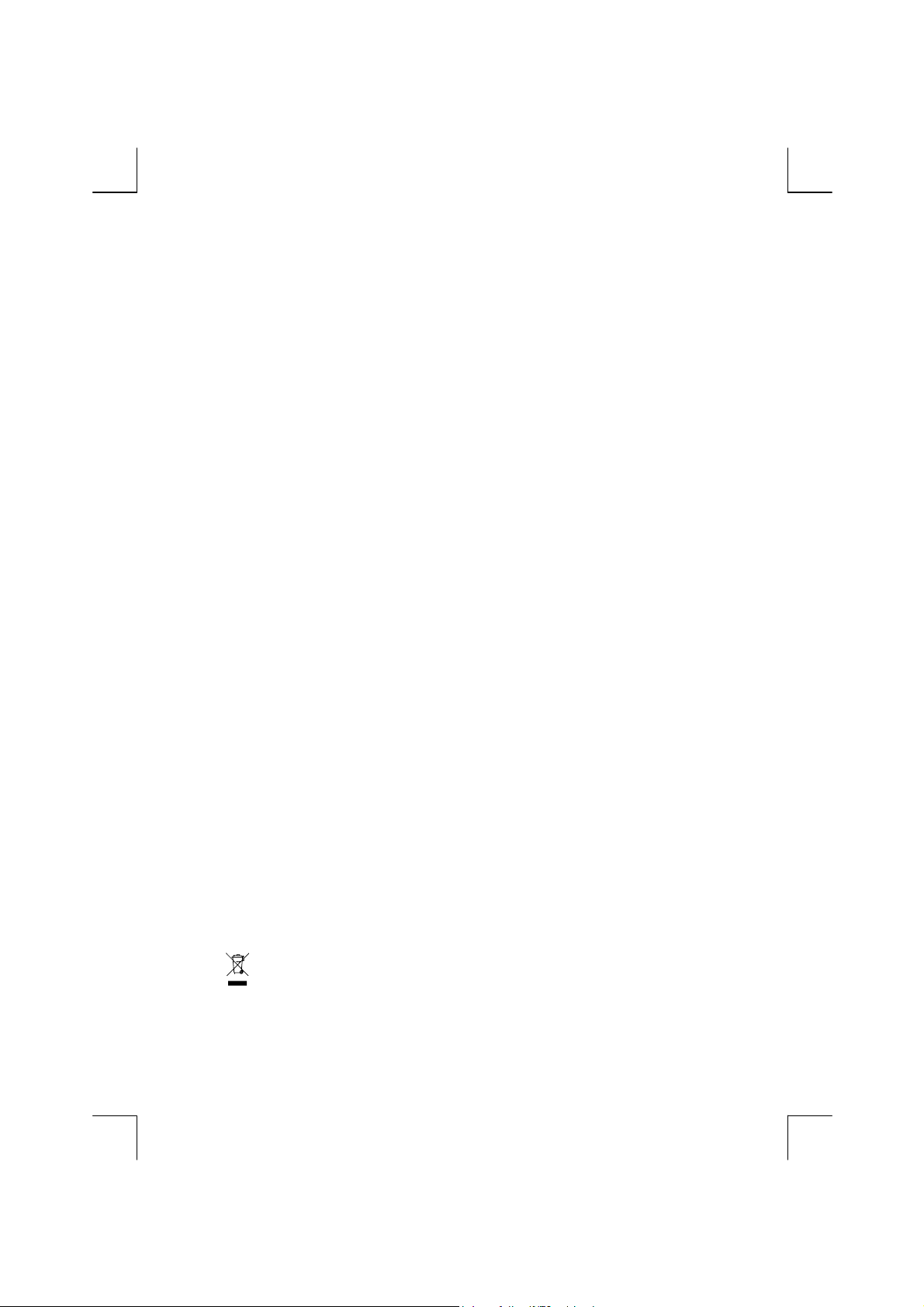
GA-965P-DS3/S3
Intel® CoreTM 2 Extreme quad-core / CoreTM 2 Quad /
Intel® CoreTM 2 Extreme dual-core / CoreTM 2 Duo /
Intel® Pentium® Processor Extreme Edition /
Intel® Pentium® D / Pentium® 4 / Celeron® D LGA775 İşlemci uyumlu
Anakart
Kullanım El Kitabı
Rev. 3301
* Bu üründeki WEEE işareti bu ürünün kullanıcının diğer ev atıkları ile birlikte atılmaması gerektiğini, atık
elektrikli ve elektronik ürünlerin yeniden işlenmesi için belirtilen toplama yerine götürülmesi gerektiğini
göstermektedir!!
* WEEE işareti sadece AB üyesi ülkelerde geçerlidir.
Page 2
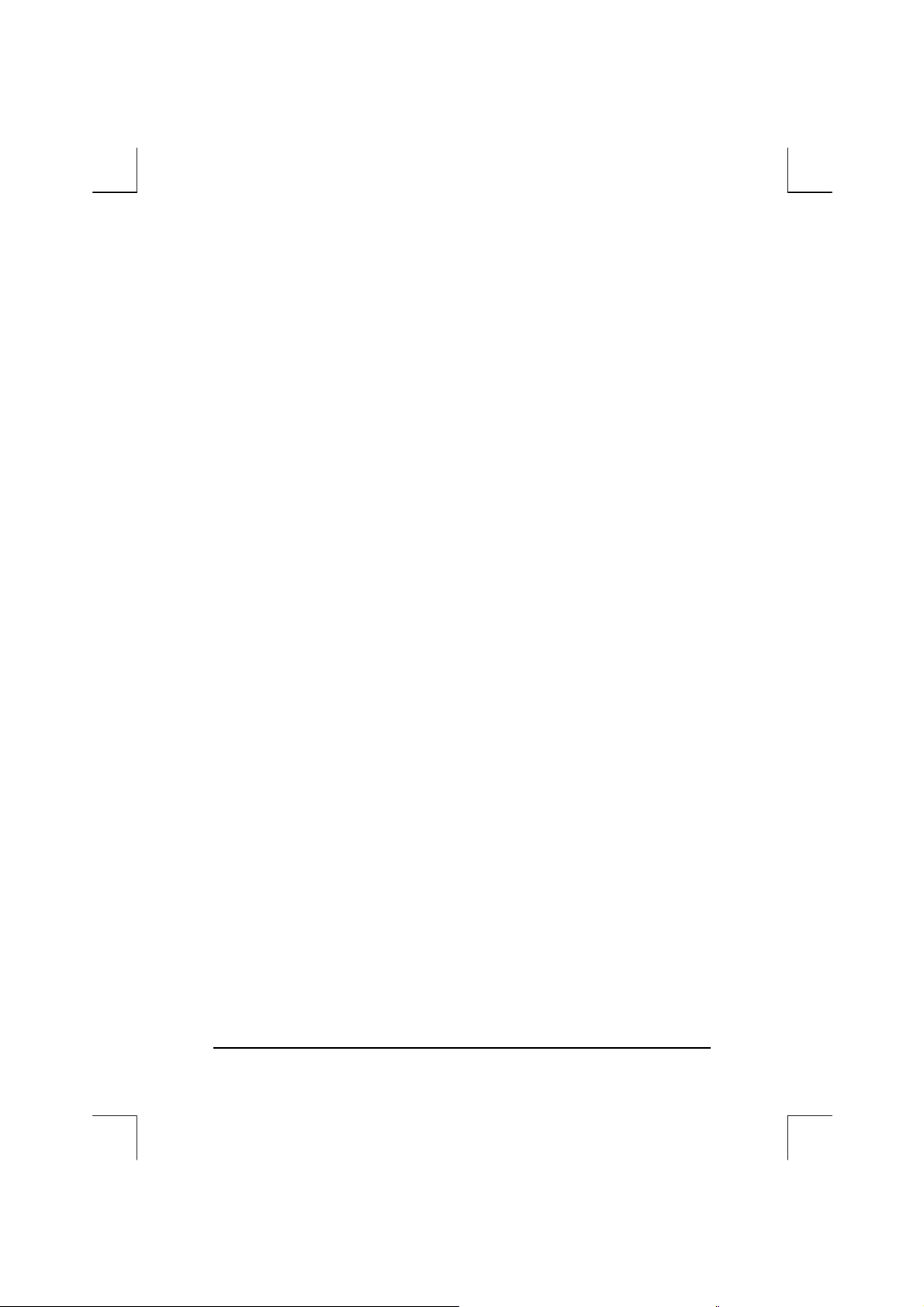
İçindekiler
Bölüm 1 Donanım Kurulumu ...........................................................................................3
1-1 Kurulum Öncesi Göz Önünde Bulundurulması Gerekenler.......................................3
1-2 Özellik Özeti ...............................................................................................................4
1-3 CPU ve CPU Soğutucusunun Kurulumu....................................................................6
1-3-1 CPU Kurulumu.............................................................................................................6
1-3-2 CPU Soğutucusunun Takılması ..................................................................................7
1-4 Belleğin Takılması......................................................................................................8
1-5 Genişletme Kartlarının Takılması .............................................................................10
1-6 G/Ç Arka Panelin Takılması .....................................................................................11
1-7 Konektörlerin Girişi...................................................................................................12
- 2 -
Page 3
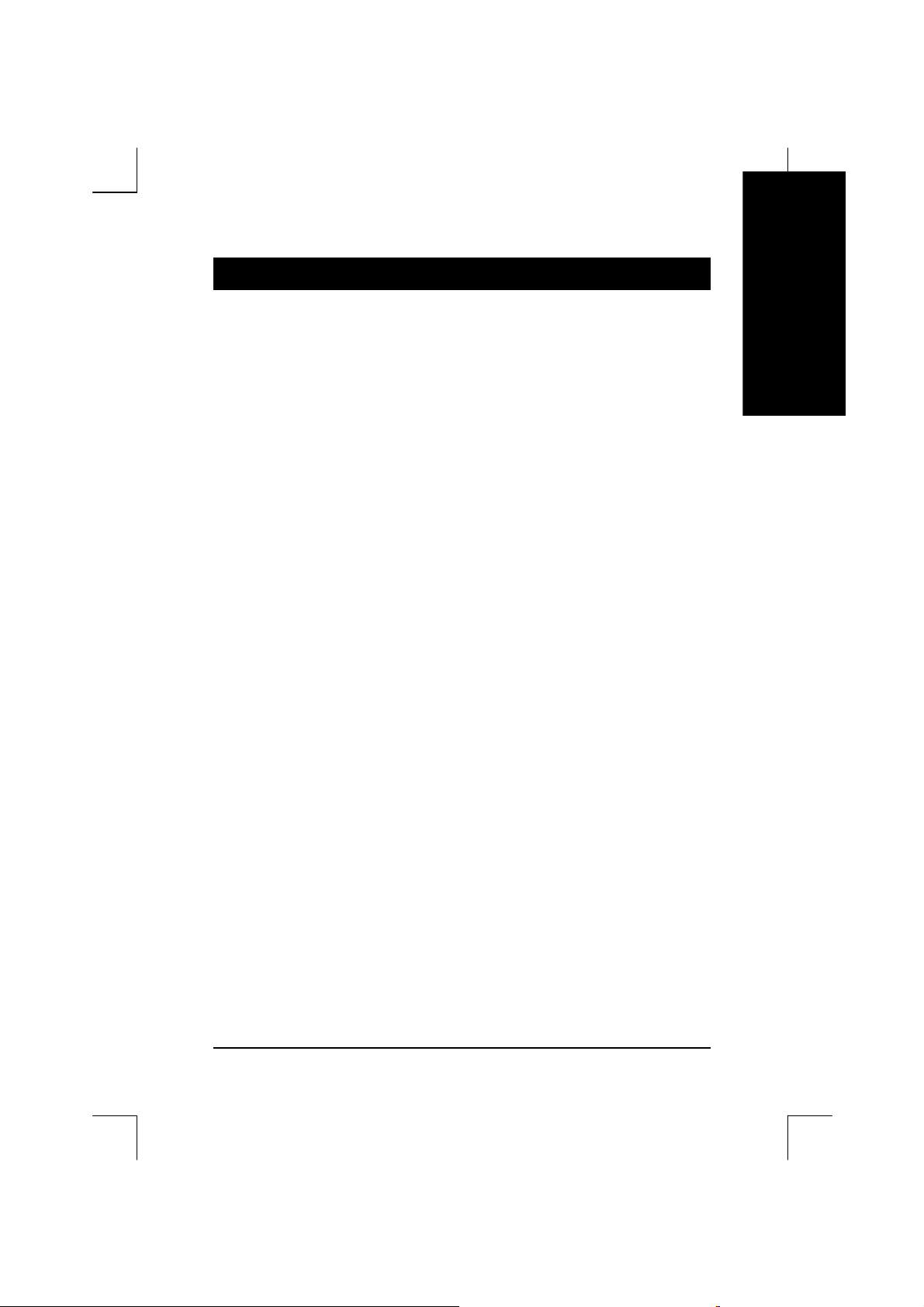
Bölüm 1 Donanım Kurulumu
1-1 Kurulum Öncesi Göz Önünde Bulundurulması Gerekenler
Bilgisayarınızın Hazırlanması
Anakartta birçok hassas elektronik devre ve parça bulunmakta olup bunlar elektrostatik deşarj
(ESD) durumunda hasar görebilir. Dolayısıyla kurulum öncesi lütfen aşağıdaki talimatları yerine
getirin:
1. Lütfen bilgisayarı kapatın ve güç kablosunu prizden çekin.
2. Anakart üzerinde çalışırken metal uçlara veya konektörlere dokunmayın.
3. Elektronik parçaları (CPU, RAM) kullanırken elektrostatik deşarj (ESD) kolluğu giyilmesi
önerilir.
4. Elektronik parçaları takmadan önce, lütfen bu parçaları bir antistatik pedin üzerine ya da
elektrostatik korumalı ortam içine yerleştirin.
5. Güç beslemesi konektörünü anakarttan çıkarmadan önce, lütfen güç beslemesinin
kapatıldığından emin olun.
Kurulum Uyarıları
1. 1. Kurulum öncesi, lütfen anakart üzerindeki etiketleri çıkarmayın. Bu etiketler garantinin
geçerli olması için gereklidir.
2. Anakartın veya herhangi bir donanımın kurulmasından önce, ilk olarak verilen elkitabındaki
bilgileri lütfen dikkatlice okuyun.
3. Ürünü kullanmadan önce, lütfen tüm kabloların ve güç konektörlerinin bağlandığından emin
olun.
4. Anakarta zarar vermemek için, vidaları, anakart devresi veya parçaları ile temasa ettirmeyin.
5. Anakarta veya bilgisayar kasasının içine vidalardan veya metal parçalardan geriye kalıntı
kalmadığından emin olun.
6. Bilgisayar sistemini düz olmayan bir yüzeye yerleştirmeyin.
7. Kurulum süreci tamamlanmadan bilgisayara güç verilmesi sistem parçalarına zarar
verebileceği gibi kullanıcıyı da yaralayabilir.
8. Kurulum adımlarını tam olarak bilmiyorsanız ya da ürünün kullanılması hakkında sorunlarınız
varsa, lütfen deneyimli bir bilgisayar teknisyeni ile temasa geçiniz.
Garanti Dışı Durumlar
1. Doğal felaketlerin, kazaların veya insanların sebep olduğu hasarlar.
2. Kullanıcı elkitabında önerilen durumların ihlal edilmesi sonucu oluşan hasarlar.
3. Yanlış kurulumun sebep olduğu hasarlar.
4. Bilinmeyen parçaların kullanılmasının sebep olduğu hasarlar.
5. İzin verilen parametrelerin aşılmasından kaynaklanan hasarlar.
6. Ürünün GIGABYTE tarafından onaylanmayan bir ürün olması.
Türkçe Fr
- 3 - Donanım Kurulumu
Page 4
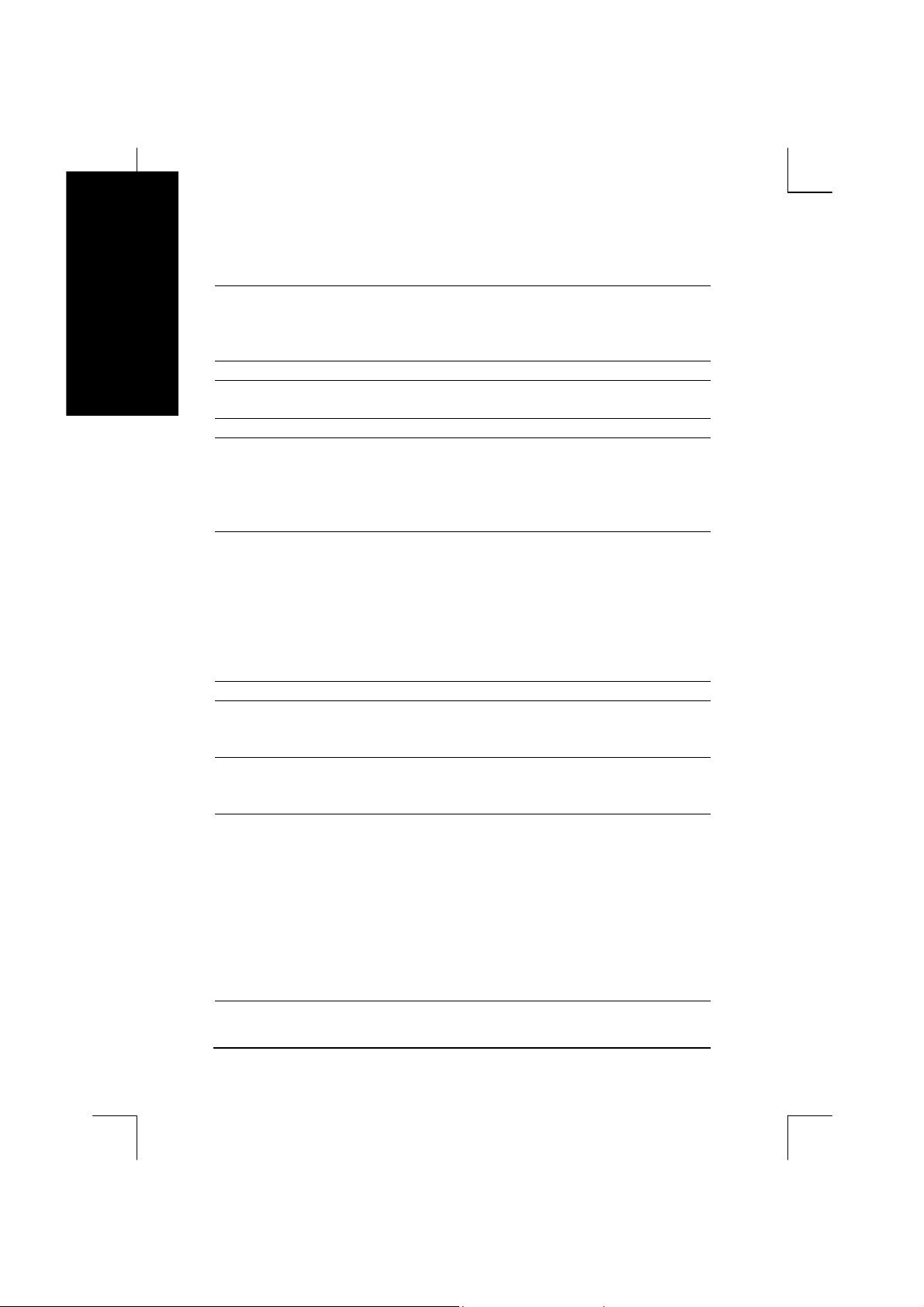
Türkçe
1-2 Özellik Özeti
CPU
LGA775, Intel
/ CoreTM 2 Quad / CoreTM 2 Duo / Pentium® processor Extreme Edition
/ Pentium® D / Pentium® 4 / Celeron® D
L2 önbellek CPU’ya göre farklılık gösterir
FSB
Yonga Seti
LAN
Ses
Saklama
1333
Northbridge: Intel
Southbridge: Intel
Tümleşik Marvell 88E8056 ph (10/100/1000 Mbit)
Tümleşik Realtek ALC888 yonga
High Defination Ses Desteği
2/4/6/8 kanal ses desteği
S/PDIF Giriş/Çıkış bağlantı desteği
CD Girişi bağlantı desteği
ICH8 Southbrigde
- 1 FDD konektörü, 1 FDD aygıtının bağlanmasına olanak sağlar
- 4 SATA 3Gb/s konektörü (GSATAII0, 1, 2, 3), 4 SATA 3Gb/s aygıtının
Tümleşik GIGABYTE SATA2 yonga
- 1 IDE konektörü (UDMA 33/ATA 66/ATA 100/ATA 133), 2 IDE
- 2 SATA 3Gb/s konektörü (GSATAII0, 1), 2 SATA 3Gb/s aygıtının
- Seri ATA için RAID 0, RAID 1 ve JBOD desteği
İşletim Sistemi Desteği
Bellek
Artırma Yuvaları
Dahili Konektörler
Microsoft Windows 2000/XP
4 DDRII DIMM bellek yuvası (8 GB’a kadar belleği destekler)
Çift kanal DDRII 800/667/533 Unbuffered DIMM desteği
1.8V DDRII DIMM’leri destekler
1 PCI Express x16 yuvası
3 PCI Express x1 yuvası
3 PCI yuvası
1 24-pin ATX güç konektörü
1 4-pin ATX 12V güç konektörü
1 floppy konektörü
1 IDE konektörü
6 SATA 3Gb/s konektörü
1 CPU fan konektörü
1 sistem fan konektörü
1 güç fan konektörü
1 northbridge fan konektörü
1 ön panel konektörü
1 ön ses konektörü
1 CD Giriş konektörü
"*" Sadece GA-965P-DS3, Tamamen Dayanıklı KatıKapasitör tasarım ına sahiptir.
®
CoreTM 2 Extreme quad-core / CoreTM 2 Extreme dual-core
(Not 1)
/1066/800/533 MHz FSB Desteği
®
P965 Express Yonga seti
®
ICH8
bağlanmasına olanak sağlar.
aygıtının bağlanmasına olanak sağlar
bağlanmasına olanak sağlar
(Not 2)
GA-965P-DS3/S3 Anakartı - 4 -
Page 5
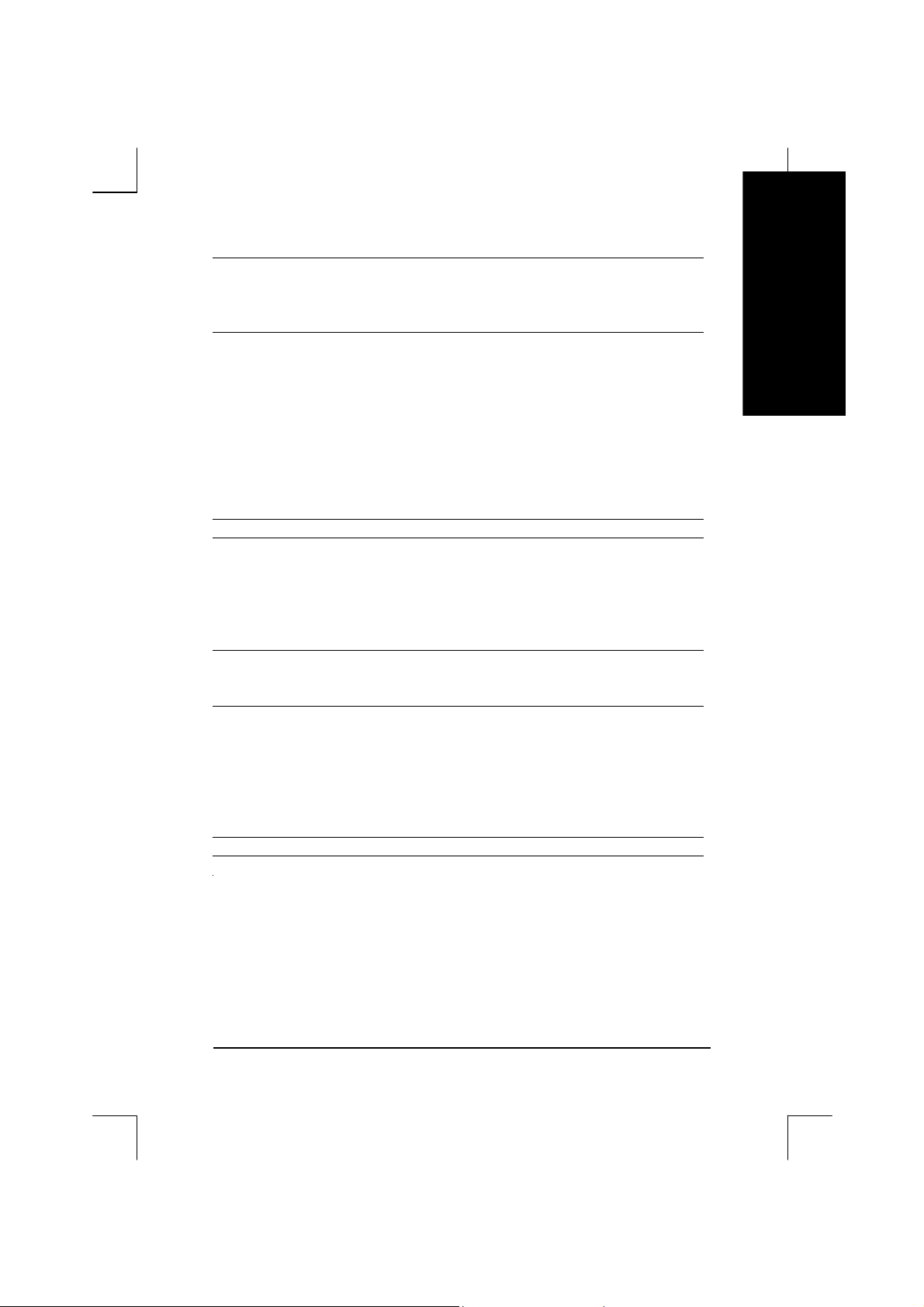
Dahili Konektörler
Arka Panel G/Ç
Iıave 6 kablo girişi için 3 USB 2.0/1.1 konektörü
1 S/PDIF Giriş konektörü
1 güç LED konektörü
1 Şasi giriş konektörü
1 PS/2 klavye girişi
1 PS/2 fare girişi
1 S/PDIF Çıkış bağlantısı (koaksiyal+optik)
1 paralel giriş
1 seri giriş
4 USB 2.0/1.1 girişi
1 RJ-45 girişi
6 ses jakları (Hat Girişi / Hat Çıkışı / MİK Girişi/ÇevreBirim Hoparlör Çıkışı
(Arka Hoparlör Çıkışı)/Merkez/Subwoofer Hoparlör Çıkışı/Yan Hoparlör
Çıkışı)
G/Ç Kontrolü
Donanım Monitörü
BIOS
İlave Özellikler
Verilen Yazılım
Form Faktörü
IT8718 yongası
Sistem voltaj algılama
CPU / Sistem sıcaklık algılama
CPU/Sistem/Güç fanı hız algılaması
CPU uyarı sıcaklığı
CPU/Sistem/Güç fanı arıza uyarısı
CPU akıllı fan kontrolü
1 8 Mbit flaş ROM
Lisanslı AWARD BIOS kullanılır
PnP 1.0a, DMI 2.0, SM BIOS 2.3, ACPI 1.0b
@BIOS Desteği
Download Center (İndirme Merkezi) Desteğ
Q-Flash desteği
EasyTune Desteği
Xpress Install Desteği
Xpress Recovery2 Desteği
Xpress BIOS Rescue Desteği
Norton Internet Security (OEM revizyonu)
ATX form faktörü; 30.5cm x 21,0cm
(Not 3)
(Not 1) Sadece GA-965P-DS3/S3 anakartı için geçerlidir (rev. 3.3) 1333 MHz FSB işlemci ile kurulmuştur.
1333 MHz FSB işlemcisi kurulduğunda overclocking yaparak 1333 MHz FSB’yi desteklemesi için
sistem BIOS’u otomatik olarak ayarlayacaktır. Bu gibi bir yapılandırmada, bellek hızı, sisteme
takılmış belleğin hızına bağlı olarak 667 MHz veya 833 MHz olacaktır.
(Not 2) DDRII 800/667 bellek modülünü anakartta kullanmak için bir 1333/1066/800 MHz FSB işlemcisi
kurmanız gerekecektir.
(Not 3) EasyTune işlevleri farklı anakartlarda farklılık gösterebilir.
Türkçe Fr
- 5 - Donanım Kurulumu
Page 6
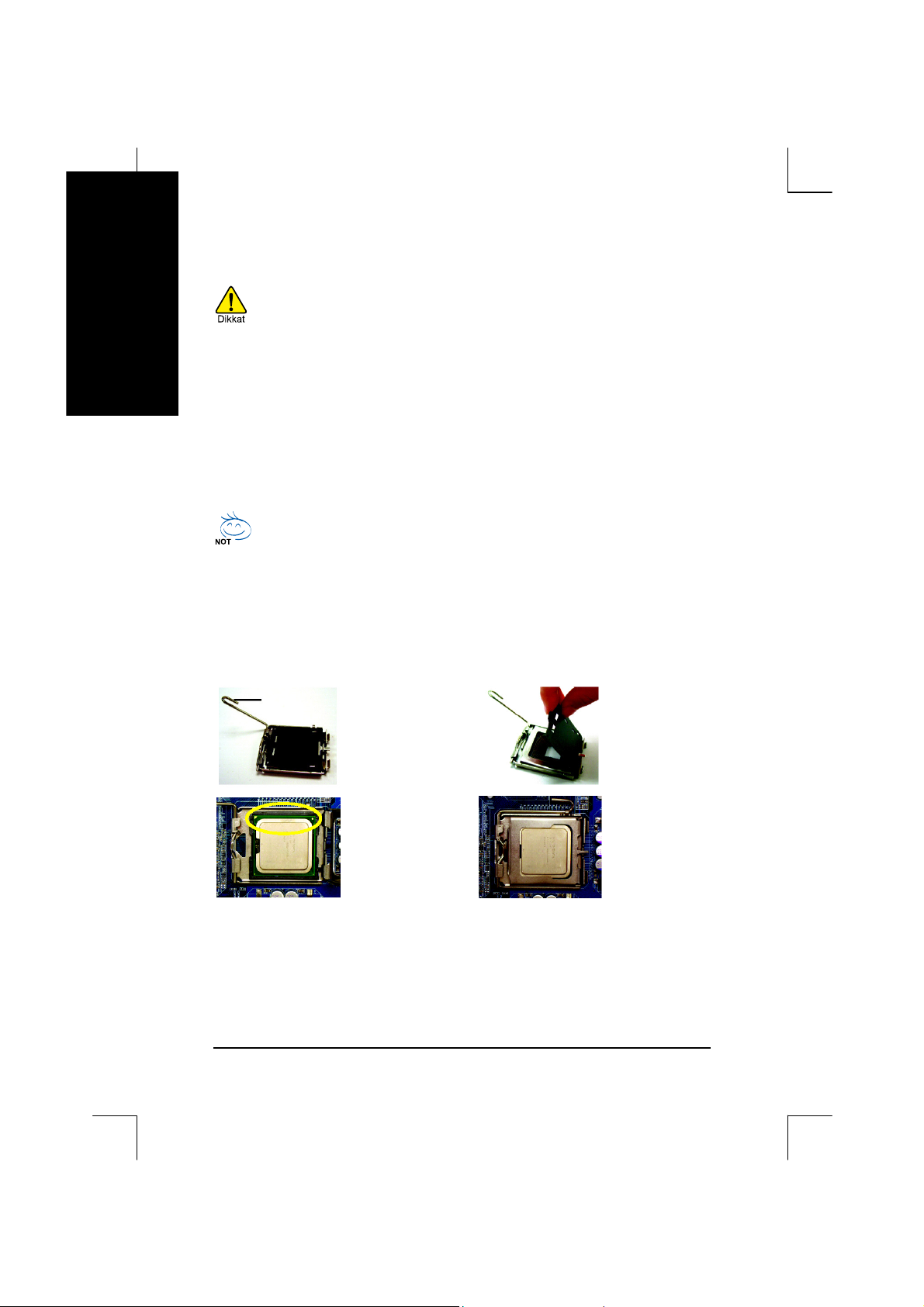
Türkçe
1-3 CPU ve CPU Soğutucusunun Kurulumu
CPU’yu kurmadan önce, lütfen aşağıdaki şartlara uyunuz:
1. Lütfen anakartın CPU’yu desteklediğinden emin olun.
2. Lütfen CPU’nun belirtilen köşesine dikkat edin. CPU’yu yanlış yönde takarsanız, CPU
yuvaya tam olarak oturmayacaktır. Bu durum meydana gelirse, lütfen CPU’nun takma
yönünü değiştirin.
3. Lütfen CPU ile CPU soğutucusu arasına bir ısı macunu sürün.
4. Sistemi kullanmadan önce lütfen CPU soğutucusunun CPU’ya takıldığından emin olun, aksi
takdirde aşırı ısınma nedeni ile CPU bozulabilir.
5. Lütfen CPU FSB frekansını CPU teknik özelliklerine göre ayarlayın. Çevrebirim aygıtları için
gerekli standartları karşılamadığından; FSB frekansının donanım teknik özelliklerinin üstünde
kurulması önerilmemektedir. Frekansı doğru teknik özelliklerin üzerinde ayarlamak
isterseniz, lütfen bunu CPU, grafik kartı, bellek, sabit disk vb dahil olmak üzere donanım
teknik özelliklerinize göre yapın.
HT işlevsellik gereksinimi içeriği:
Hyper-Threading Teknolojisini etkinleştirebilmek ve kullanabilmek için bilgisayar sisteminin temel
bileşenlerinin sahip olması gereken temel özellikler aşağıdaki gibidir.
- CPU: HT Teknolojisine sahip bir Intel® Pentium 4 İşlemci
- Yongaseti: HT Teknolojisini destekleyen Intel® Yongaseti
- BIOS: HT Teknolojisini destekleyen ve etkinleştirilmiş BIOS
- İşletim Sistemi: HT Teknolojisi için optimize edilmiş bir işletim sistemi
1-3-1 CPU Kurulumu
Metal kol
Şek. 1
CPU soketindeki metal kolu
yavaşça yukarı pozisyona
getirin.
Şek. 2
CPU soketindeki
plastik kaplamayı
çıkarın.
Şek. 3
CPU soketinin kenarındaki
küçük altın renkli üçgeni
bulun. CPU’nun amaçlanan
köşesini üçgen ile hizalayın
ve CPU’yu yavaşça
konumuna getirin.
(CPU’yu düzgün bir şekilde işaret ve baş parmağınız
arasında tutarken düz ve aşağı hareket ettirerek
dikkatlice sokete yerleştirin. Kurulum sırasında CPU’ya
zarar verebilecek eğme ve bükme hareketlerinden
kaçının.)
GA-965P-DS3/S3 Anakartı - 6 -
Şek. 4
CPU düzgün
takıldığında, lütfen
yükleme plakasını
yerleştirin ve metal
kolu ilk yerine geri
itin.
Page 7
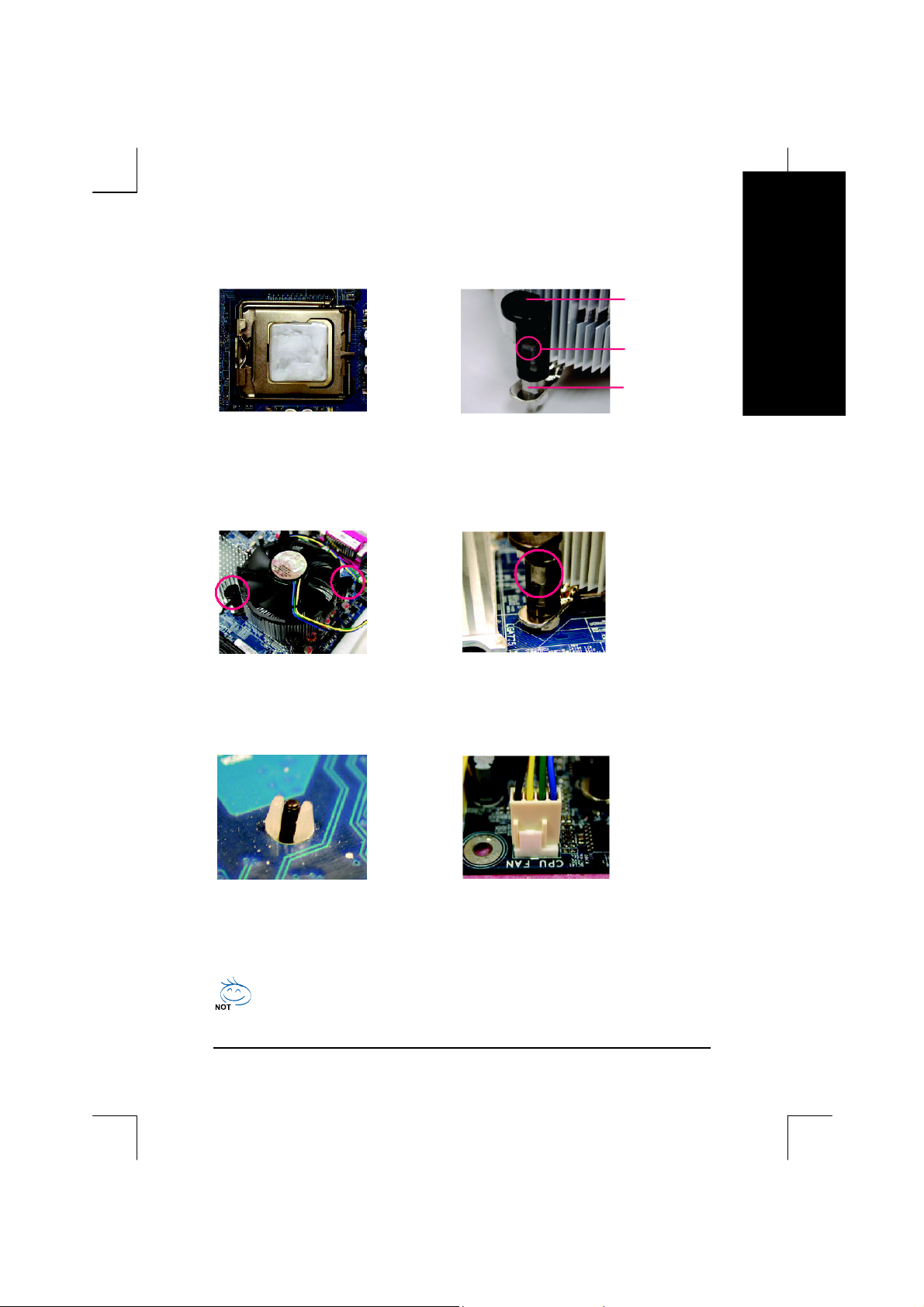
1-3-2 CPU Soğutucusunun Takılması
Şek.1
Takılan CPU’nun yüzeyine lütfen ısı macunu sürün.
Şek. 3
CPU soğutucusunu CPU’nun üzerine yerleştirin ve
itme pinlerinin anakart üzerindeki pin deliğine
baktığından emin olun. İtme pinlerini çapraz şekilde
aşağı bastırın.
Türkçe Fr
Erkek İtmeli Pin
Dişi İtmeli Pinin Üstü
Dişi İtmeli Pin
Şek. 2
(İtme pinini ok yönünde iterken CPU soğutucusunu
çıkarın, tersini yaparak takın.) Lütfen erkek itme
pinindeki ok işaretinin yönünün takmadan önce içeri
bakmaması gerektiğini aklınızda bulundurun. (Bu
talimat sadece Intel kutulu fan içindir)
Şek. 4
Erkek ve Dişi itme pininin birlikte takıldığından lütfen
emin olun. (ayrıntılı kurulum talimatları için lütfen
kullanıcı elkitabının CPU soğutucusunun takılması
bölümüne bakın)
Şek. 5
Taktıktan sonra lütfen anakartın arkasını kontrol edin.
İtme pini resimdeki gibi takılırsa, kurulum
tamamlanmıştır.
CPU soğutucusu, ısı macununun sertleşmesinin ardından CPU’ya yapışabilir. Bu gibi bir durumu
önlemek için, ısıyı dağıtmak amacıyla ısı macununun yerine ısı bandı kullanılması önerilir ya da
CPU’yu çıkarırken aşırı dikkat gösterilmelidir.
- 7 - Donanım Kurulumu
Şek. 6
Son olarak lütfen CPU soğutucusunun güç
konektörünü anakartta bulunan CPU fan ısıtıcısına
takın.
Page 8
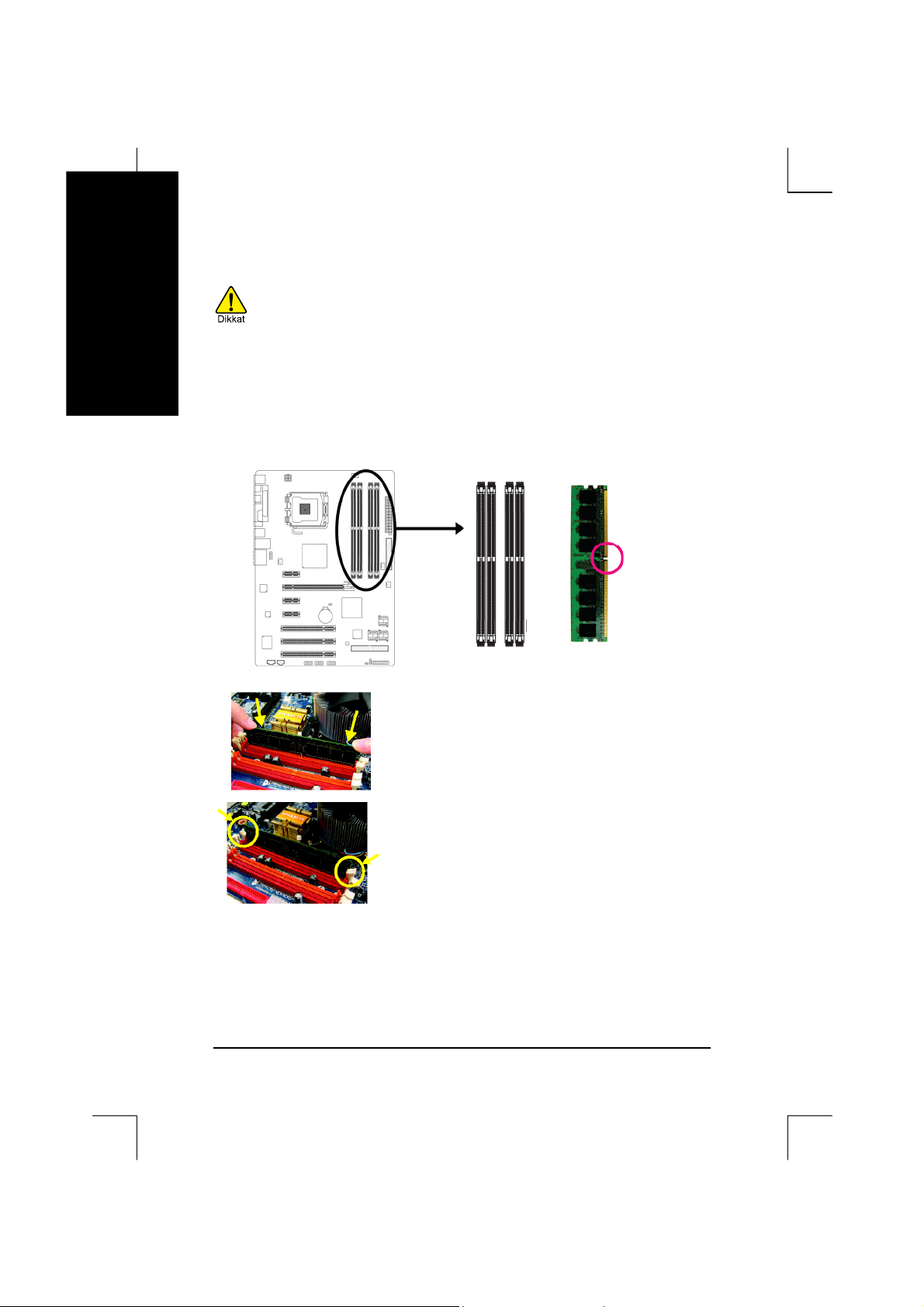
Türkçe
1-4 Belleğin Takılması
Bellek modüllerini takmadan önce lütfen aşağıdaki şartlara uyun:
1. 1. Kullanılan belleğin anakart tarafından desteklendiğinden emin olun. Belleklerin eş
kapasitede, benzer teknik özelliklerde ve mümkünse aynı marka olması önerilir.
2. Bellek modüllerini takmadan veya çıkarmadan önce, donanıma zarar vermemek için
bilgisayar gücünün kapatıldığından emin olun.
3. Bellek modülleri herkes tarafından takılabilecek bir tasarıma sahiptir. Bir bellek modülü
sadece bir yönde takılabilir. Modülü takamazsanız, lütfen yönü değiştirin.
Anakart DDRII bellek modüllerini destekler, burada BIOS bellek kapasitesini ve teknik özelliklerini
kendiliğinden algılayacaktır. Belek modülleri sadece bir yönde takılabilecek şekilde tasarlanmıştır. Her bir
yuva için faklı kapasitelerde bellek kullanılabilir.
Girinti
DDRII
Şek.1
DIMM soketinde bir girinti vardır, böylece DIMM bellek modülü
sadece bir yönde takılabilir. DIMM bellek modülünü dikey olarak
DIMM soketine takın. Ardından aşağı doğru dikkatlice bastırın.
Şek.2
DIMM modülünü kilitlemek için DIMM soketlerinin her iki kenarındaki
plastik kilidi kapatın. DIMM modülünü çıkarmak istediğinizde kurulum
adımlarını tersten yapın.
GA-965P-DS3/S3 Anakartı - 8 -
Page 9

Ç
ift Kanal Bellek Yapılandırması
GA-965P-DS3/S3 Çift Kanal Bellek Teknolojisini desteklemektedir. Çift
Kanal Bellek Teknolojisi kullanılarak hazırlanmış DIMM yuvalarında,
bellek veri yolu bant genişliği iki kat fazladır.
GA-965P-DS3/S3’te 4 DIMM yuvası vardır ve her kanal aşağıdaki gibi iki DIMM yuvasına sahiptir.
Kanal 0 : DDRII1, DDRII2
Kanal 1 : DDRII3, DDRII4
Çift Kanal Teknolojisini kullanmak isterseniz, Intel yonga seti teknik özelliklerindeki sınırlama sebebiyle lütfen
aşağıdaki açıklamalara dikkat ediniz.
1. Sadece bir DDRII bellek modülü takılmışsa Çift Kanal modu etkinleşmeyecektir.
2. Çift Kanal modunu iki veya dört bellek modülü ile etkinleştirmek için (aynı marka, boyut, çip ve hızdaki
bellek modüllerinin kullanılması önerilir), bunları aynı renkteki DIMM soketlerine takmanız gereklidir.
Aşağıda Çift Kanal Bellek yapılandırması tablosu gösterilmektedir: (DS: Çift Taraf, SS: Tek Taraf, X: Boş)
DDR II 1 DDR II 2 DDR II 3 DDR II 4
DS/SS X DS/SS X 2 bellek modülü
X DS/SS X DS/SS
4 bellek modülü DS/SS DS/SS DS/SS DS/SS
(Not) Farklı boyut ve çiplerdeki bellek modülleri takıldığında, belleğin Flex bellek modu operasyonuna
yapılandırıldığını gösteren bir mesaj POST esnasında belirecektir. Intel® Flex Bellek Teknolojisi
sistem belleğinizi yükseltirken farklı kapasitelerde bellek kullanmanıza ve bunu çift kanal teknolojisi
ile birlikte kullanma imkanı verir.
Türkçe Fr
- 9 - Donanım Kurulumu
Page 10

Türkçe
1-5 Genişletme Kartlarının Takılması
Aşağıda belirtilen adımları yerine getirerek genişletme kartını takabilirsiniz:
1. Genişletme kartını bilgisayara takmadan önce ilgili genişletme kartının talimatlar belgesini okuyunuz.
2. Bilgisayarınızın şasi kapağını, vidaları ve yuva kapağını bilgisayardan çıkarın.
3. Genişletme kartını düzgün bir şekilde anakarttaki genişletme yuvasına doğru dikkatlice bastırın.
4. Karttaki metal temasların amaçlandığı gibi yuvaya tam oturduğundan emin olun.
5. Genişletme kartını yuvaya sabitlemek için vidayı takın.
6. Bilgisayarınızın şasi kapağını takın.
7. Bilgisayarı açın. Eğer öneriliyorsa, Bios Setup’tan genişleme kartı ile ilgili önerilen ayarları yapmanız
gerekir.
8. Genişleme kartının sürücülerini, işletim sistemine yükleyin.
Örneğin : PCI Express x16 genişletme kartını takın:
Ekran kartını kurmak için:
Lütfen ekran kartını anakart üzerindeki PCI
Express x16 yuvasına takın ve yuvaya
dikkatlice ve düzgün şekilde bastırın. Ekran
kartınızın PCI Express x16 yuvasının
sonundaki mandala kilitlendiğinden emin
olun. Ekran kartını çıkarmak isterseniz,
lütfen mandalı hafifçe sola doğru bastırın,
soldaki resimde kartın çıkarılması
gösterilmektedir.
GA-965P-DS3/S3 Anakartı - 10 -
Page 11

1-6 G/Ç Arka Panelin Takılması
PS/2 Klavyesi ve PS/2 Fare Konektörü
PS/2 girişli klavye ve farenin çalışması için, fareyi yukarı girişe (yeşil) ve klavyeyi aşağı girişe (mor)
takın.
LPT (Paralel Giriş)
Paralel giriş yazıcı, tarayıcı ve diğer çevrebirim aygıtlarının bağlanmasına izin verir.
KOAKSİYAL (S/PDIF Çıkışı)
S/PDIF koaksiyal çıkışı sayesinde koaksiyal bir kablo kullanılarak harici hoparlörlere dijital ses
sağlanabilir veya sıkıştırılmış AC3 verisi harici Dolby Digital kod çözücüye aktarılabilir.
OPTİK (S/PDIF Çıkışı)
S/PDIF optik çıkışı sayesinde optik bir kablo kullanılarak harici hoparlörlere dijital ses sağlanabilir veya
sıkıştırılmış AC3 verisi harici Dolby Digital kod çözücüye aktarılabilir.
Seri Giriş
Seri tabanlı fareye veya veri işleme aygıtlarına bağlanır.
USB Girişi
Aygıtlarınızı USB konektörlerine bağlamadan önce, USB klavye, fare, tarayıcı, zip, hoparlör.. vb
aygıtlarınızın standart bir USB arayüzüne sahip olduğundan emin olun. Ayrıca işletim sisteminizin USB
denetleyiciyi desteklediğinden emin olun. İşletim sisteminiz USB denetleyiciyi desteklemezse, muhtemel
yama veya sürücü yükseltmesi için lütfen işletim sistemi satıcınız ile temasa geçin. Daha fazla bilgi için,
lütfen işletim sistemi veya kullandığınız aygıtların satıcıları ile temasa geçin.
LAN Girişi
Gigabit Ethernet ağ bağlantısı ile 10/100/1000Mbps değerinde veri aktarım hızı sağlamaktadır.
Merkez/Subwoofer Hoparlör Çıkışı
Varsayılan Merkez/Subwoofer Hoparlör çıkış jakı. Buraya, Merkez/Subwoofer hoparlörü bağlanabilir.
Çevre Hoparlör Çıkışı (Arka Hoparlör Çıkışı)
Varsayılan Çevre Hoparlör Çıkışı (Arka Hoparlör Çıkışı) jakı. Buraya, arka tarafa koyulacak hoparlörler
bağlanabilir.
Yan Hoparlör Çıkışı
Varsayılan Yan Hoparlör Çıkışı jakı. Buraya, yan tarafa koyulacak hoparlörler bağlanabilir.
Hat girişi
Varsayılan Hat giriş jakıdır. Buraya, CD-ROM, walkman vb. aygı tlar bağlanabilir.
Türkçe Fr
- 11 - Donanım Kurulumu
Page 12

Türkçe
Hat Çıkışı (Ön Hoparlör Çıkışı)
Varsayılan Hat Çıkışı (Ön Hoparlör Çıkışı) jakı. Buraya, stereo hoparlörler, kulaklık veya ön çevre
hoparlörleri bağlanabilir.
MİK Girişi
Varsayılan Mik Giriş jakıdır. Buraya, mikrofon bağlanabilir.
Varsayılan hoparlör ayarlarına ek olarak ses yazılımı ile farklı işlevleri yerine getirmek için
ses jakları yeniden yapılandırılabilir. Sadece mikrofonlar varsayılan Mik giriş jakına ( )
BAĞLANMALIDIR. Ayrıntılı yazılım yapılandırma bilgisi için lütfen 2-/4-/6-/8- kanal ses ayar
adımlarına bakınız.
1-7 Konektörlerin Girişi
~
1) ATX_12V 11) F_PANEL
2) ATX (Güç Konektörü) 12) F_AUDIO
3) CPU_FAN 13) PWR_LED
4) SYS_FAN 14) CD_IN
5) PWR_FAN 15) SPDIF_ IN
6) NB_FAN 16) F_USB1/F_USB2/F_USB3
7) FDD 17) CI
8) IDE1 18) CLR_CMOS
9) SATAII0/1/2/3 19) BATTERY
10) GSATAII0/1
GA-965P-DS3/S3 Anakartı - 12 -
Page 13

1/2) ATX_12V/ATX (Güç Konektörü)
Güç konektörü aracılığı ile anakarttaki tüm bileşenlere yeterince ve dengeli bir biçimde elektriksel güç
sağlanır. Güç konektörünü bağlamadan önce lütfen tüm bileşenlerin ve aygıtların doğru takıldığından
emin olun. Güç konektörünü anakarttaki doğru yere takın ve sıkıca bağlayın.
ATX_12V güç konektörü asıl olarak CPU’ya güç besler. ATX_12V güç konektörü bağlanmamışsa,
sistem başlamayacaktır.
Dikkat!
Lütfen sistem voltaj gereksinimlerini karşılayabilecek güç beslemesi kullanın. Güç beslemesinin,
kullanılan yüksek güç tüketimini karşılayabilecek güçte olması önerilir (300W veya üstü). Yeterli güç
sağlayamayan bir güç beslemesi kullanılmışsa, sonuç dengesiz bir sistemin oluşmasına ya da sistemin
başlamamasına sebep olabilir.
24-pin ATX güç beslemesi kullananacaksanız, güç kablosunu takmadan önce anakart üzerinde bulunan
güç konektöründeki küçük kapağı çıkarmanız gerekir; Aksi halde, lütfen çıkarmayın.
Pim No. Tanım
1 GND
2 GND
3 +12V
4 +12V
Türkçe Fr
Pim No. Tanım Pim No. Tanım
1 3,3V 13 3,3V
2 3,3V 14 -12V
3 GND 15 GND
4 +5V 16 PS_ON(yumuşak
açma/kapama)
5 GND 17 GND
6 +5V 18 GND
7 GND 19 GND
8 PG 20 -5V
9 5V SB (stand by +5V) 21 +5V
10 +12V 22 +5V
11 +12V(24-pin ATX için) 23 +5V(24-pin ATX için)
12 3,3V(24-pin ATX için) 24 GND(24-pin ATX için)
- 13 - Donanım Kurulumu
Page 14

Türkçe
3/4/5) CPU_FAN / SYS_FAN / PWR_FAN (Soğutucu Fanı Güç Konektörü)
Soğutucu fanı güç konektörü 3-pin/4-pin (sadece CPU_FAN/SYS_FAN için) güç konektörü aracılığıyla
+12V güç voltajı sağlar ve herkesin yapabileceği bağlantı tasarımına sahiptir. Birçok soğutucunun
tasarımında belirli renklerde güç konektörü telleri bulunmaktadır. Kırmızı renkte güç konektörü teli pozitif
yönü gösterir ve +12V güç voltajı gerektirir. Siyah konektör teli topraklanmış teldir (GND).
CPU/Sistemin aşırı ısınmasını ve arızalanmasını önlemek için CPU/sistem fan elektrik kablolarını
CPU_FAN/SYS_FAN konektörlerine bağlamayı unutmayınız.
CPU_FAN / SYS_FAN :
Pim No. Tanım
1 GND
2 +12V / Hız
Kontrolü
3 Algılama
4 Hız Kontrolü
PWR_FAN:
Pim No. Tanım
1 GND
2 +12V
3 NC
6) NB_FAN (Yonga Fanı Güç Konektörü)
Yonga fanını yanlış yönde takarsanız, yonga fanı bozulabilir ve çalışmayabilir. (Genellikle siyah kablo
GND’dir).
Pim No. Tanım
1 GND
2 +12V
3 NC
GA-965P-DS3/S3 Anakartı - 14 -
Page 15

7) FDD (Floppy Konektörü)
Kablonun bir ucu FDD sürücüsüne bağlanırken, diğer ucu için FDD konektörü kullanılır. Desteklenen
FDD sürücü türleri: 360 KB, 720 KB, 1.2 MB, 1.44 MB ve 2.88 MB. FDD kablosunu takmadan önce,
lütfen FDD konektörünün üzerindeki çentiğe dikkat ediniz.
8) IDE1 (IDE Konektörü)
Bir IDE aygıtı bilgisayara IDE konektörü aracılığıyla bağlanır. Bir IDE konektörüne bir IDE kablosu
bağlanır ve bu IDE kablosu ile iki IDE aygıtı sisteme bağlanabilir (sabit sürücü veya optik sürücü).
Sisteme iki IDE aygıtı aynı kablo üzerinden bağlanmak istenirse, IDE aygıtları üzerinde atlatıcı
yardımıyla ayar yapılmalıdır. Lütfen, bu iki IDE aygıtlarından birini atlatıcı yardımı ile Birincil olarak,
diğerini İkincil olarak ayarlayarak bağlayın (ayarlar hakkında bilgi için, lütfen IDE aygıtlarının üzerinde
bulunan talimatlara bakınız). IDE kablosunu takmadan önce, lütfen IDE konektöründeki çentiğe dikkat
edin.
Türkçe Fr
- 15 - Donanım Kurulumu
Page 16

Türkçe
9) SATAII0/1/2/3 (SATA 3Gb/s Konektörü, Intel ICH8 tarafından kontrol edilir)
SATA 3Gb/s, 300MB/s’ye kadar aktarım hızı sağlar. Seri Ata için lütfen BIOS ayarına bakınız ve doğru
çalışmak için doğru sürücüyü takın.
Pim No. Tanım
1 GND
2 TXP
3 TXN
4 GND
5 RXN
6 RXP
7 GND
10) GSATAII0/1 (SATA 3Gb/s Konektörü, GIGABYTE SATA2 tarafından kontrol edilir)
SATA 3Gb/s, 300MB/s’ye kadar aktarım hızı sağlar. Seri Ata için lütfen BIOS ayarına bakınız ve doğru
çalışmak için doğru sürücüyü takın.
Pim No. Tanım
1 GND
2 TXP
3 TXN
4 GND
5 RXN
6 RXP
7 GND
GA-965P-DS3/S3 Anakartı - 16 -
Page 17

11) F_PANEL (Ön Panel Atlatyıcısı)
Lütfen, kasanın ön panelinden uzanan Güç Düğmesi, Güç LED’i, Sabit disk LED’i, Yeniden başlatma
düğmesi ve PC hoparlörü kablolarını bu bölüme, aşağıdaki pin atamasına göre takın.
HD (Sabit Disk LED)
(Mavi)
SPEAK (Hoparlör Konektörü)
(Turuncu)
RES (Yeniden Başlat Düğmesi)
(Yeşil)
PW (Güç Düğmesi)
(Kırmızı)
MSG (Mesaj LED’i/Güç/Uyku LED’i)
(Sarı)
NC (Mor) NC
Pin 1: LED anot (+)
Pin 2: LED katot (-)
Pin 1: Güç
Pin 2- Pin 3: NC
Pin 4: Veri (-)
Açık: Normal
Kapat: Donanım Sistemini Yeniden
Başlatma
Açık: Normal
Kapat: Gücü Açma/Kapatma
Pin 1: LED anot (+)
Pin 2: LED katot (-)
Türkçe Fr
- 17 - Donanım Kurulumu
Page 18

Türkçe
12) F_AUDIO (Ön Panel Ses Konektörü)
Bu konektör HD (High Defination) veya AC97 ön panel ses modülünü destekler. Bilgisayar kasasının ön
panelinden ses çıkışı almak isterseniz, ön panel ses modülünü bu konektöre bağlayın. Ön panel ses
modülünü bağlarken pin atamalarını dikkatlice kontrol edin. Modül ve konektör arasındaki yanlış bağlantı
ses aygıtının çalışmamasına ve hatta zarar görmesine sebep olacaktır. Opsiyonel ön panel ses modülü
için, lütfen şasi üreticiniz ile temasa geçiniz.
HD Ses: AC’97 Ses:
Pim No. Tanım Pim No. Tanım
1 MIC2_L 1 MIC
2 GND 2 GND
3 MIC2_R 3 MIC Güç
4 -ACZ_DET 4 NC
5 LINE2_R 5 Hat Çıkışı(Sğ)
6 FSENSE1 6 NC
7 FAUDIO_JD 7 NC
8 Pin Yok 8 Pin Yok
9 LINE2_L 9 Hat Çıkışı(Si)
10 FSENSE2 10 NC
Ses sürücüsü varsayılan olarak HD sesini destekleyecek şekilde yapılandırılmıştır. Bir AC97 ön
panel ses modülünü bu konektöre bağlamak için, lütfen yazılım ayarları hakkındaki 81. Sayfada
(İngilizce El kitabında) verilen talimatlara bakınız.
GA-965P-DS3/S3 Anakartı - 18 -
Page 19

13) PWR_LED
PWR_LED konektörü sistemin açık/kapalı olduğunu göstermek için sistem güç göstergesi ile birlikte
bağlanır. Sistem bekleme moduna (S1) alındığında yanıp sönecektir.
Pim No. Tanım
1 MPD+
2 MPD3 MPD-
14) CD_IN (CD GİRİŞ)
CD-ROM veya DVD-ROM ses çıkışını bu konektöre bağlayabilirsiniz.
Pim No. Tanım
1 CD-L
2 GND
3 GND
4 CD-R
Türkçe Fr
- 19 - Donanım Kurulumu
Page 20

Türkçe
15) SPDIF_IN (S/PDIF Giriş Konektörü)
Dijital ses çıkış özelliği olan bir aygıtınız var ise S/PDIF GİRİŞ özelliğini kullanabilirsiniz. SPDIF_IN
konektörünün kutuplarına dikkat edin. S/PDIF kablosunu bağlarken pin atamasını dikkatlice kontrol edin,
kablo ile konektör arasındaki yanlış bağlantı, aygıtın çalışmamasına ve hatta hasar görmesine sebep
olacaktır. Opsiyonel S/PDIF kablosu için lütfen yerel bayiniz ile temasa geçiniz.
Pim No. Tanım
1 Güç
2 SPDIFI
3 GND
16) F_ USB1 / F_USB2 / F_USB3 (Ön USB Konektörü)
Ön USB konektörünün kutbuna dikkat edin. Ön USB kablosunu bağlarken pin atamasını dikkatlice
kontrol edin, kablo ile konektör arasındaki yanlış bağlantı aygıtın çalışmamasına ve hatta hasar
görmesine sebep olacaktır. Opsiyonel ön USB kablosu için lütfen yerel bayiniz ile temasa geçiniz.
Pim No. Tanım
1 Güç (5V)
2 Güç (5V)
3 USB DX-
4 USB Dy-
5 USB DX+
6 USB Dy+
7 GND
8 GND
9 Pin Yok
10 NC
GA-965P-DS3/S3 Anakartı - 20 -
Page 21

17) CI (Şasi Giriş, Kasa Açık)
Bu 2 pinli konektör sisteminizin şasi kapağının çıkarılıp çıkarılmadığını algılar. "Kasa Açıldı" durumunu
BIOS ekranı üzerinde kontrol edebilirsiniz.
Pim No. Tanım
1 Sinyal
2 GND
18) CLR_CMOS (Varsayılan CMOS)
CMOS verisini bu başlık altında varsayılan değerlere getirebilirsiniz. CMOS’u fabrika çıkışı ayarlarına
döndürmek için iki pini geçici olarak kısa devre yapın. Bu bölümün yanlış kullanılmasını önlemek için
ürün ile birlikte atlatıcı verilmemektedir.
Açık: Normal
Kısa: Temiz CMOS
Türkçe Fr
- 21 - Donanım Kurulumu
Page 22

Türkçe
19) BATTERY (PİL)
Pil yanlı ş yerleştirilirse patlama tehlikesi vardır.
Sadece üretici firmanın önerdiği, aynı veya benzer özerliklere
sahip pil ile değiştirin.
Kullanılan pilleri üreticinin talimatlarına göre atın.
CMOS’u fabrika ayarlarına döndürmek isterseniz...
1. Bilgisayarı kapatın ve güç kablosunu prizden çekin.
2. Pili yavaşça çıkarın ve yaklaşık bir dakika kenarda bekletin.
(Veya pil tutamağındaki pozitif ve negatif pinleri yaklaşık beş
saniye kısa devre yaptırmak için metal bir nesne
kullanabilirsiniz.)
3. Pili yeniden takın.
4. Güç kablosunu takın ve bilgisayarınızı açın.
GA-965P-DS3/S3 Anakartı - 22 -
Page 23

Türkçe Fr
- 23 - Donanım Kurulumu
Page 24

Contact Us
yy
y Taiwan (Headquarters)
yy
GIGA-BYTE TECHNOLOGY CO., LTD.
Address: No.6, Bau Chiang Road, Hsin-Tien,
Taipei 231, Taiwan
TEL: +886-2-8912-4888
FAX: +886-2-8912-4003
Tech. and Non-Tech. Support (Sales/Marketing) :
http://ggts.gigabyte.com.tw
WEB address (English): http://www.gigabyte.com.tw
WEB address (Chinese): http://www.gigabyte.tw
yy
y U.S.A.
yy
G.B.T. INC.
TEL: +1-626-854-9338
FAX: +1-626-854-9339
Tech. Support:
http://rma.gigabyte-usa.com
Web address: http://www.gigabyte.us
yy
y Mexico
yy
G.B.T Inc (USA)
Tel: +1-626-854-9338 x 215 (Soporte de habla hispano)
FAX: +1-626-854-9339
Correo: soporte@gigabyte-usa.com
Tech. Support:
http://rma.gigabyte-usa.com
Web address: http://www.gigabyte-latam.com
yy
y Japan
yy
NIPPON GIGA-BYTE CORPORATION
WEB address : http://www.gigabyte.co.jp
yy
y Singapore
yy
GIGA-BYTE SINGAPORE PTE. LTD.
WEB address : http://www.gigabyte.com.sg
yy
y China
yy
NINGBO G.B.T. TECH. TRADING CO., LTD.
WEB address : http://www.gigabyte.cn
Shanghai
TEL: +86-21-63410999
FAX: +86-21-63410100
Beijing
TEL: +86-10-62102838
FAX: +86-10-62102848
Wuhan
TEL: +86-27-87851061
FAX: +86-27-87851330
GuangZhou
TEL: +86-20-87540700
FAX: +86-20-87544306 ext. 333
Chengdu
TEL: +86-28-85236930
FAX: +86-28-85256822 ext. 814
Xian
TEL: +86-29-85531943
FAX: +86-29-85539821
Shenyang
TEL: +86-24-83992901
FAX: +86-24-83992909
yy
y India
yy
GIGABYTE TECHNOLOGY (INDIA) LIMITED
WEB address : http://www.gigabyte.in
yy
y Australia
yy
GIGABYTE TECHNOLOGY PTY. LTD.
WEB address : http://www.gigabyte.com.au
- 24 -
Page 25

yy
y Germany
yy
G.B.T. TECHNOLOGY TRADING GMBH
WEB address : http://www.gigabyte.de
yy
y U.K.
yy
G.B.T. TECH. CO., LTD.
WEB address : http://www.giga-byte.co.uk
yy
y The Netherlands
yy
GIGA-BYTE TECHNOLOGY B.V.
WEB address : http://www.giga-byte.nl
yy
y France
yy
GIGABYTE TECHNOLOGY FRANCE
WEB address : http://www.gigabyte.fr
yy
y Italy
yy
WEB address : http://www.giga-byte.it
yy
y Spain
yy
GIGA-BYTE SPAIN
WEB address : http://www.giga-byte.es
yy
y Czech Republic
yy
Representative Office Of GIGA-BYTE Technology Co., Ltd.
in CZECH REPUBLIC
WEB address : http://www.gigabyte.cz
yy
y Turkey
yy
Representative Office Of GIGA-BYTE Technology Co., Ltd.
in TURKEY
WEB address : http://www.gigabyte.com.tr
yy
y Russia
yy
Moscow Representative Office Of GIGA-BYTE Technology
Co., Ltd.
WEB address : http://www.gigabyte.ru
yy
y Latvia
yy
GIGA-BYTE Latvia
WEB address : http://www.gigabyte.com.lv
yy
y Poland
yy
Office of GIGA-BYTE TECHNOLOGY Co., Ltd. in POLAND
WEB address : http://www.gigabyte.pl
yy
y Ukraine
yy
WEB address : http://www.gigabyte.kiev.ua
yy
y Romania
yy
Representative Office Of GIGA-BYTE Technology Co., Ltd.
in Romania
WEB address : http://www.gigabyte.com.ro
yy
y Serbia & Montenegro
yy
Representative Office Of GIGA-BYTE Technology Co., Ltd.
in SERBIA & MONTENEGRO
WEB address : http://www.gigabyte.co.yu
yy
y GIGABYTE Global Service System
yy
To submit a technical or non-technical (Sales/
Marketing) question, please link to :
http://ggts.gigabyte.com.tw
Then select your language to enter the system.
- 25 -
Page 26

- 26 -
